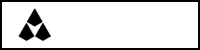21
12 月
我是接盘侠
- By IanGoo
但是这个盘还是接得挺好的。
Emm……
事情呢是这样的。领导去年的时候想要一个带手写功能的设备去看看PDF,顺便做做标记之类的。
毫无疑问,作为铁杆的Windows党,第一时间当然就想到了田牌,当时刚刚上线的Surface Pro 7。但是她要的是iPad Pro+Apple Pencil,作为Techno head,最终还是说服她买了Surface Pro 7。
结果呢,买回来之后Intel的AX201无线网卡爆雷,经常出现联网连不上,打开设备管理器一看无线网卡显示一个黄三角不可用状态。
领导暴怒,怒找售后,售后不给力,给力的我去微软社区,微软社区不管事,管事的还得是我,我刷了一遍系统,系统依然不对,不对的根源是AX201,AX201的新驱动下载下来安装一下问题解决[1]……
最扯淡的是微软官方“不建议升级Intel官方驱动”,可你微软倒是把自家的官方驱动包好好整整行不行?简直废柴。
但是这也导致了领导对Surface Pro 7直接的不信任。此后Surface一直在吃灰。倒是我偶尔拿过去用用。最近,她准备上iPad 2020+Apple Pencil(不是Pro),我就算是正式接盘了这台Surface Pro 7。恰好我原来那台Mi Air 13退役,入了败家之眼幻14[2],而这台电脑显然比Mi Air重了300g左右,虽然在高性能笔记本当中是相当轻巧的一类,但是面对Surface Pro仅有700g的重量……
果断这玩意儿是个随身神器啊!
基础体验
领导当时购买了全套——Surface Pro 7、键盘盖、Surface Pen、Arc Touch全套。这一套下来基本上就是Surface Pro完全体了。
首先,基础性能。
有必要聊这个嘛?这台Surface Pro 7只是i5+8GB RAM+128GB SSD的版本,配置算是中下水准,更何况,我本来就没有想着用它来做一些重活,那是台式机和Zephyrus G14的事情。原本那台Mi Air,也只是做一些文档工作。在这台Surface上面也是一样的,负载最重的应用可能也就是PS了,我还只装了个CS6。
因此,想要测试它的性能估计是没什么卵用了,因为这类设备的首要关注点并非性能,而是其他的东西——便携性、灵活性以及与传统的电脑不太一样的体验。
Surface Pro这个产品序列已经万年没有大改过设计了。这代Pro 7和Pro 6几乎看不出任何区别——当然别看键盘和笔的颜色。领导特别吩咐买了波尔多红(奈何Arc Touch实在是买不到红色的),这是Surface Pro 7新增的特别颜色之一。
机器主体依然是银黑两种颜色可选,我们选的是银色,整体铝合金铣削加工,手感当然是顶级的。当然我也知道这玩意儿可维修性趋近于0,胶水机名不虚传。
正面依然是12.3寸的2K(2736×1824)屏幕。比例为非常微软特色的3:2。显示效果自不必说,分辨率摆在这儿。虽然这玩意儿很长时间都没有升级过了。
左侧接口只有位于屏幕顶端的3.5mm耳机接口,其余的大多数空间都被设计用来放笔。

所以,大多数接口都被设计在了右侧。从上到下分别为一个USB Type C、一个USB Type A,以及一个磁吸充电接口。在支撑架的里面还藏有一个MicroSD插槽。
从绝对的视角来说,这样的配置堪称“贫瘠”。没有转接头或者扩展坞,这玩意儿在“商业环境”中几乎是活不下去的。但是人比人得死,货比货得扔。iPad Pro要不要过来PK一下哇?至少Surface Pro有一个全功能的USB Type-A,Windows也可以很方便地通过扩展坞接驳各类显示设备,当得起“Pro”这个名号。
另一个很“Pro”的,是它的尺寸和一张A4纸几乎一模一样。这意味着它在大多数公文包里都可以很方便地找到一席之地。

背部的支撑架经过十余代的迭代,已经高度成熟,不管是什么角度,都可以很好地提供支撑,但是,在一定的角度下(特别是比较躺平的角度下),在使用Surface Pen写写画画的时候,还是有一定概率在手掌的按压下被拍平的。所以,在写写画画的时候,干脆点,直接将角度调到最大。但是将支撑架完全收起放平使用还是有些不太习惯。
这就有些意思了,因为我日常在一沓纸上涂东西的时候,并不觉得在一个水平面上写写画画是一件别扭的事情,但是换成Surface Pro,总还是习惯有一个倾角。大概我的潜意识里还是认为这是一个类似Wacom Cintiq那样的数位板,而不是真的成为一沓纸的替代品吧。
最后需要吐槽下MicroSD插槽。这玩意儿的用途是什么?扩展容量?MicroSD的I/O性能和寿命——懂的都懂。让专业摄影师能够迅速导出相机里的素材?可是现在专业设备大量使用的是SSD(RED)和SD卡(多数单反),使用MicroSD的很少,因为MicroSD的性能无法满足高清素材录制的要求。Emm……想不明白。
Surface Pen
考虑到书写的效果,我在Surface上贴了一层类纸膜——然鹅,我并没有感觉出写起来有真正的纸的感觉……

但是这并不影响Surface Pen的好用——在微软的生态内。
微软提供了一系列非常好用的工具集,包括Sticky Notes、One Note和Whiteboard,都可以使用手写笔进行操作,而且跨设备同步异常方便,One Note和Whiteboard都可以实现自动形状转换,我现在非常乐意在Whiteboard上手写一些材料,然后带着Zephyrus G14插电视上进行展示——Emm,只有Zephyrus G14有HDMI接口。微软的云同步让这些设备之间的隔阂完全消失了。
说起在屏幕上画东西,我就立即想到了之前用过的Wacom Cintiq 24HD。那么它的体验又如何呢?
很不幸,Photoshop CS6在上面没法正常使用。它完全识别不出Surface Pen的压感。但是在Wacom上,这是基本中的基本。Photoshop CC我没有试,所以很遗憾拿不出结果。可以使用的绘图软件我用过的就一个——Autodesk Sketchbook Pro。高度轻量化,当然功能也很简洁,没法和PS这种巨无霸相比。不过这也还好,毕竟Surface Pro不是我的主要创作设备。
说到这支Surface Pen本身,很重,而且很细,和Wacom Mobile Studio这种专业的设备相比,显然使用体验上还是要差一些。但是都说Surface Pro贵,要不要了解以下Mobile Studio多少钱呢?
Type Cover
作为资深键盘侠,我对键盘的手感是非常苛刻的。那么这个Type Cover能不能让我满意?
答案是——不能。
作为老键盘侠,我曾经见识过一些不那么讲究的键盘,按键敲下去之后会有一种很奇怪的震颤感。这种震颤感和Cherry G80-3000系列那种无钢板机械键盘触底的感觉还不太一样,是一种一个键敲到底,放在键盘上的别的手指也能感觉到的那种地震传导式的触感。拆过几把键盘之后明白了——说白了就是没有定位板,PCB又过于稀烂,导致按键按下去之后整个PCB都在那儿震动。
想象一下这种感觉放大100倍,差不多就是Surface Type Cover的感觉。所以我很不明白为什么那么多人说Type Cover的“手感好”。
但是吧,层次站高一些就很容易想明白了——还是那句话,货比货得扔,看的就是参考系。我平时大量使用的是死沉梆硬的机械键盘,和机械键盘相比,任何超薄型薄膜键盘都属于“勉强能用”。但是让一个MacBook键盘受害者过来敲一敲Type Cover……还是挺带感的。
反正至少我现在就在使用Surface的Type Cover写这篇文章,感觉……还可以。
至少,四大护法键还在(Home、End、PgUp、PgDn),这一点比Zephyrus G14舒适太多了。虽然受制于尺寸,Type Cover的布局做出了很多妥协,但是这种布局至少能用,而不像Zephyrus G14那么难受。
另外,在这个寒冷的东北的冬天,Alcantara比铝合金温润多了。
关于这个鼠标啊……
好,说到这个鼠标了。Surface Arc Touch……

说起这个鼠标,我的愤怒那是如滔滔江水绵绵不绝,我特么就没用过这么难用的鼠标!但是另一方面,我作为一个设计师,我很能理解这货的设计师的设计思路,但是这一点都无法抵消我的火大。
这个鼠标是可以折叠的,上图中是使用状态,而展平状态就是一张卡片的样子。
这应该是微软的设计师的思路——便携性。Surface主要要考虑的就是便携,那么作为配件的鼠标也需要将便携性作为一个最主要的考量,于是有了这样一个很……神奇的设计。这样的思路不光出现在Arc Touch这个鼠标上,还出现在其他的鼠标上,比如微软的Modern Mobile Mouse[3]。而且好歹Arc还能拱起来,Modern Mobile Mouse这种一直处于拍平状态的更没治了。
不过,拱起来之后的Arc Touch也没见握感有多好。
握持Arc Touch的时候,拇指、无名指和小指会有一种空落落的感觉。在传统的鼠标上,这里是侧裙。比较重视握感的人机工程学鼠标都会在这里花不少心思,做出一个能让拇指、虎口和无名指舒适地握持的弧面,而Arc Touch则完全是空的。这导致鼠标在横向移动的时候,只能用手指卡着那薄薄的鼠标边缘移动,手感非常糟糕。
这只是这款鼠标“难用”的第一面,第二面就是按键。如你所见,它采用了单一按键,按键本身上可以通过触摸滑动来模拟横纵二向滚轮。嗯,很有新意。但是请告诉我,中键按下该怎么搞?
我上次见到这种有些犯浑的设计还是罗技的MX Anywhere,它的鼠标滚轮按下去是切换滚轮工作模式,这个设计思路就不是特别正常,而微软直接将中键砍掉。
鼠标中键有用吗?
貌似没啥大用。虽然Alias用户会直接骂街,但是毕竟没人会拿Surface跑Alias——可是,别忘了还有相当数量的用户非常习惯于在浏览器中使用中键来操作标签页。Edge、Chromium/Chrome、Firefox等现代主流浏览器都是用中键作为新标签页打开和关闭标签页的默认快捷键。Arc Touch与此无缘。
还有就是最最基本的——定位。鼠标界的名言:
任何光头不在中间的鼠标都是反人类的。
比较正常的鼠标,在正常握持的时候,光头大致的位置应该在手指根部、手掌和手指接合的地方——准确的说,就是比“V”字手时食指和中指的中间。这是我们在移动鼠标时感知意义上的手掌的“位置”所在。而Arc Touch……位于最前端。
这就遭了罪了。直觉就是这鼠标定位不准。这并不奇怪,我们在移动鼠标的时候,实际上会有很多不自觉地以手肘为圆心旋转手部、以手腕为圆心旋转手掌的动作。若将光头放在最前端,毫无疑问,就会使得光标的移动过于灵敏,导致感知上的定位不准。
虽说鼠标的设计没有“标准”,但是作为一种标准化的输入设别,太过于标新立异、与“主流”的设计不同,很容易会造成不习惯。
所以Arc Touch,我的评语是这是一个为了便携牺牲了很多该牺牲的不该牺牲的特征的很偏科的鼠标。而这也导致了它的主要功能仅限于带着Surface外出,不想携带太臃肿的鼠标,兜里揣一个Arc Touch,到地方将就用一用,反正比只用触摸板或者触屏稍微舒服一点。这大概是它的产品定位。
在1kg以下超便携、全功能Windows、触摸、手写交互方式移动设备这个细分市场里,Surface经过多年耕耘已经几乎变成了事实上的标准。为数不多的大厂产品如联想Yoga Duet、Miix、X1 Tablet EVO(Emm……几乎清一色的联想),都或多或少能看到Surface的影子。
它们的定位非常偏门,而且从某种程度上说要求用户改变他们使用“电脑”的习惯。这可能是广大用户难以接受的一个原因。
但是不管怎样,我倒是挺喜欢的。Zephyrus虽好,但是也重啊……
我还是升级到了Photoshop 2021。
这下,Surface Pen是可以正常画图了,而且2K屏的UI大小也完全正常了。
但!是!
这台电脑的配置不足的问题一下子就暴露了出来,8G的内存完全不够PS2021霍霍的,这无异是一个悲剧……基本上,开了PS,别的软件都得退掉。
如果还有一次机会让我选择的话,我大概会选择i5+16G的搭配。但是毕竟这是接盘过来的机器,当初根本就没有考虑到需求16G内存的使用场景。只能将就用了。